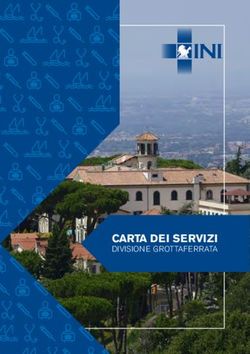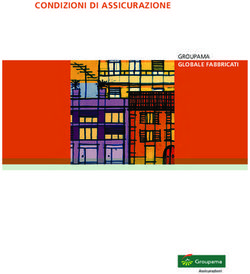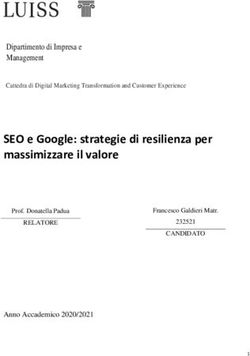IBD Tool: applicazione web per il monitoraggio dei pazienti con malattie croniche intestinali
←
→
Trascrizione del contenuto della pagina
Se il tuo browser non visualizza correttamente la pagina, ti preghiamo di leggere il contenuto della pagina quaggiù
POLITECNICO DI TORINO
Corso di Laurea Magistrale in Ingegneria Informatica
Tesi di laurea magistrale
IBD Tool: applicazione web per il
monitoraggio dei pazienti con
malattie croniche intestinali
Relatore: Candidato
Prof. Carla Fabiana Chiasserini Marcello Figus
Co-relatore:
Prof. Guido Pagana
Luglio 2021Abstract
Le Inflammatory Bowel Diseases (in sigla IBD) sono delle malattie infiammatorie
croniche del tratto gastrointestinale. Tra queste le più diffuse sono la rettocolite
ulcerosa e la malattia di Crohn. Le IBD spesso causano diarrea, dolore addomina-
le, sanguinamento rettale ed un’altra ampia varietà di sintomi. In quanto malattie
croniche, il paziente che ne soffre non raggiunge mai una guarigione completa, ma
alterna periodi di remissione a periodi in cui i sintomi si presentano in forma acu-
ta. La terapia medica, di conseguenza, varia dai periodi di remissione a quelli di
recidiva. Per questo motivo, il paziente ha bisogno di essere monitorato nel tempo,
in modo da permettere ai medici di agire in modo tempestivo onde evitare la dege-
nerazione dello stato di salute del paziente. Particolarmente adatta a questo scopo
è l’applicazione di servizi di telemedicina. Per telemedicina si intende l’erogazione
di servizi di assistenza sanitaria in situazioni in cui il professionista della salute
e il paziente (o due professionisti) non si trovino nello stesso luogo, utilizzando
prevalentemente tecnologie ICT (Informationand Communication Technologie).
Il lavoro svolto durante questa tesi consiste nell’analisi e la conseguente rea-
lizzazione di possibili soluzioni a supporto di medici e pazienti nel monitoraggio
delle IBD. La tesi è stata sviluppata in smart working presso LINKS Foundation,
in collaborazione con il Dipartimento di Gastroenterologia dell’Azienda Ospedaliera
Ordine Mauriziano di Torino. Questo progetto nasce come proseguimento di un
precedente lavoro di tesi del Politecnico di Torino che ha costruito le basi di IBD
Tool. IBD Tool è un’applicazione web che realizza un servizio di telemedicina attra-
verso la somministrazione periodica di questionari per il monitoraggio di pazienti
con IBD. L’applicazione presentava le funzioni base per svolgere le seguenti azioni:
• registrazione differenziata per pazienti e medici;
• possibilità di compilare vari tipi di questionari;
• capacità di inviare periodicamente i questionari in base alla patologia del
paziente.
L’obiettivo di questa tesi è perfezionare le funzionalità già disponibili e incrementa-
re le operazioni possibili sulla piattaforma. I risultati ottenuti sono prevalentementefocalizzati nel produrre delle funzionalità che aumentino le possibilità di comunica-
zione tra utenti e che permettano ai medici una più facile gestione del lavoro. Per
ottenere questi risultati sono state realizzate diverse pagine per il controllo dei que-
stionari e dei pazienti. Inoltre è stata creata una chat integrata nell’applicazione,
in modo da permettere la comunicazione e lo scambio di informazioni e documenti
tra medici e pazienti. Le tecnologie utilizzate sono Angular e Spring per quanto
riguarda lo sviluppo del front-end e del back-end, mentre per il database si è scelto
MongoDB.
4Indice
Elenco delle figure 7
1 Introduzione 9
1.1 Telemedicina: un valido alleato del sistema sanitario . . . . . . . . . 9
1.1.1 Le strutture ospedaliere in Italia . . . . . . . . . . . . . . . . 10
1.1.2 Classificazione dei servizi di telemedicina . . . . . . . . . . . 10
1.2 IBD . . . . . . . . . . . . . . . . . . . . . . . . . . . . . . . . . . . 12
1.2.1 Malattia di Crohn . . . . . . . . . . . . . . . . . . . . . . . . 12
1.2.2 Rettocolite ulcerosa . . . . . . . . . . . . . . . . . . . . . . . 13
1.2.3 Diagnosi e terapia . . . . . . . . . . . . . . . . . . . . . . . . 14
1.3 La telemedicina applicata alle IBD . . . . . . . . . . . . . . . . . . 14
2 Stato dell’Arte: IBD Tool 16
2.1 Introduzione . . . . . . . . . . . . . . . . . . . . . . . . . . . . . . . 16
2.2 Accesso e registrazione . . . . . . . . . . . . . . . . . . . . . . . . . 17
2.3 Home page . . . . . . . . . . . . . . . . . . . . . . . . . . . . . . . . 18
2.4 Questionari . . . . . . . . . . . . . . . . . . . . . . . . . . . . . . . 20
2.5 Gestione pazienti . . . . . . . . . . . . . . . . . . . . . . . . . . . . 21
2.6 Gestione questionari . . . . . . . . . . . . . . . . . . . . . . . . . . 23
2.7 Notifiche . . . . . . . . . . . . . . . . . . . . . . . . . . . . . . . . . 25
3 Materiali 27
3.1 Tecnologie . . . . . . . . . . . . . . . . . . . . . . . . . . . . . . . . 27
3.1.1 Front-end . . . . . . . . . . . . . . . . . . . . . . . . . . . . 28
3.1.2 Back-end . . . . . . . . . . . . . . . . . . . . . . . . . . . . 30
3.1.3 Architettura di comunicazione tra BE e FE . . . . . . . . . 36
3.1.4 Strumenti a supporto della produzione . . . . . . . . . . . . 40
3.2 Questionari . . . . . . . . . . . . . . . . . . . . . . . . . . . . . . . 43
4 Risultati 47
4.1 Miglioramento delle funzionalità esistenti . . . . . . . . . . . . . . . 47
4.1.1 Invio anomalo di questionari . . . . . . . . . . . . . . . . . . 47
54.1.2 Riassunto quotidiano sui questionari compilati . . . . . . . . 49
4.1.3 Aumento della sicurezza nelle registrazioni . . . . . . . . . . 51
4.1.4 Gestione password . . . . . . . . . . . . . . . . . . . . . . . 52
4.1.5 Revisione questionari . . . . . . . . . . . . . . . . . . . . . . 54
4.2 Creazione nuove funzionalità . . . . . . . . . . . . . . . . . . . . . . 55
4.2.1 Riepilogo questionari non letti . . . . . . . . . . . . . . . . . 55
4.2.2 Gestione pazienti inattivi . . . . . . . . . . . . . . . . . . . . 56
4.2.3 Nuova home page per i pazienti . . . . . . . . . . . . . . . . 58
4.2.4 Compilazione questionari non programmati . . . . . . . . . . 58
4.2.5 Servizio di messaggistica in tempo reale . . . . . . . . . . . . 59
5 Conclusioni e lavori futuri 67
Acronimi 69
Bibliografia 70
6Elenco delle figure
1.1 Classificazione dei servizi di telemedicina [1] . . . . . . . . . . . . . 11
1.2 Percentuali delle malattie IBD[2] . . . . . . . . . . . . . . . . . . . 12
2.1 Logo IBD Tool . . . . . . . . . . . . . . . . . . . . . . . . . . . . . 16
2.2 Pagina principale . . . . . . . . . . . . . . . . . . . . . . . . . . . . 17
2.3 Pagine per la registrazione di utenti: a sinistra per i pazienti, a destra
per i medici . . . . . . . . . . . . . . . . . . . . . . . . . . . . . . . 18
2.4 Home page per i medici . . . . . . . . . . . . . . . . . . . . . . . . . 19
2.5 Home page per i pazienti . . . . . . . . . . . . . . . . . . . . . . . . 19
2.6 Pagina dei questionari da compilare . . . . . . . . . . . . . . . . . . 20
2.7 Esempio di questionario . . . . . . . . . . . . . . . . . . . . . . . . 20
2.8 Esempio di grafico con evoluzione temporale della malattia . . . . . 21
2.9 Scheda paziente . . . . . . . . . . . . . . . . . . . . . . . . . . . . . 22
2.10 Finestra con l’elenco dei pazienti personali. . . . . . . . . . . . . . . 23
2.11 Finestra per l’interazione con i questionari compilati dal paziente
selezionato . . . . . . . . . . . . . . . . . . . . . . . . . . . . . . . . 24
2.12 Finestra contenente la lista delle notifiche . . . . . . . . . . . . . . . 25
2.13 Visualizzazione di una notifica . . . . . . . . . . . . . . . . . . . . . 26
3.1 Rappresentazione della Multi-Tier Architecture . . . . . . . . . . . 33
3.2 Esempio di un documento . . . . . . . . . . . . . . . . . . . . . . . 35
3.3 Esempio di interazione tra client e server . . . . . . . . . . . . . . . 38
3.4 Esempio grafico prodotto dalla compilazione di IBD-Disk . . . . . . 44
3.5 Esempio di un PRISM . . . . . . . . . . . . . . . . . . . . . . . . . 45
3.6 Tempistiche di invio dei questionari all’interno di IBD Tool . . . . . 46
4.1 Esempio di una e-mail riassuntiva indirizzata ad un medico . . . . . 50
4.2 Esempio di una e-mail riassuntiva indirizzata ad un paziente . . . . 51
4.3 Esempio della e-mail generata per il controllo di un nuovo utente
medico . . . . . . . . . . . . . . . . . . . . . . . . . . . . . . . . . . 53
4.4 Form per il cambio password . . . . . . . . . . . . . . . . . . . . . . 54
4.5 Specchietto per la visualizzazione dei questionari non letti . . . . . 56
74.6 Specchietto per la visualizzazione dei pazienti inattivi . . . . . . . . 57
4.7 Home page per i pazienti aggiornata . . . . . . . . . . . . . . . . . 58
4.8 Pagina che permette di scegliere come interagire con il medico . . . 59
4.9 Pagina per selezionare il questionario da inviare . . . . . . . . . . . 60
4.10 Avviso che impedisce di compilare due questionari dello stesso tipo 61
4.11 Pop-up per consentire la ricezione di notifiche . . . . . . . . . . . . 62
4.12 Icona che indica che la presenza messaggi non letti . . . . . . . . . . 63
4.13 Interfaccia della chat per i pazienti . . . . . . . . . . . . . . . . . . 64
4.14 Interfaccia della chat per i medici . . . . . . . . . . . . . . . . . . . 65
4.15 Esempio di messaggio non letto . . . . . . . . . . . . . . . . . . . . 65
8Capitolo 1
Introduzione
1.1 Telemedicina: un valido alleato del sistema
sanitario
Per telemedicina si intende una modalità di erogazione di servizi di assistenza sa-
nitaria, tramite il ricorso a tecnologie innovative, in particolare alle Information
and Communication Technologies (ICT), in situazioni in cui il professionista della
salute e il paziente (o due professionisti) non si trovino nella stessa località [1]. La
sua effettiva applicazione può essere basata su molteplici tecnologie, tra cui e-mail,
consultazioni tramite chiamate vocali o video-chiamate, scambio di documentazio-
ni digitali, monitoraggio attraverso sensori oppure applicazioni accessibili tramite
computer o smartphone. Durante la pandemia di COVID-19, l’uso della teleme-
dicina ha subito una forte accelerazione, infatti ad una diminuzione delle visite in
presenza corrisponde una riduzione della possibilità di diffusione del virus durante
le visite ospedaliere [3]. Secondo i dati aggiornati al 2 Maggio gli attuali positivi
sono 430.906, di questi 20.869 sono ricoverati presso una struttura ospedaliera [4].
La telemedicina può essere molto utile come supporto dei medici di base, con-
sentendo ai pazienti di ricevere prescrizioni elettroniche per farmaci o per visite
specialistiche. È anche altrettanto interessante la sua applicazione nella gestione di
disturbi cronici (es. malattie IBD, diabete, l’ipertensione e alcune malattie polmo-
nari a lungo termine) o nei pazienti che subiscono un trattamento palliativo. Per
quanto riguarda i disturbi cronici, dopo aver effettuato una diagnosi e impostato
una terapia, qualsiasi modifica del regime di trattamento potrà essere agevolmente
apportata anche da remoto [5]. Nel caso in cui invece non sia stata ancora effet-
tuata una diagnosi, la telemedicina può mostrarsi utile in alcune applicazioni in cui
è possibile identificare problemi visionando il corpo del paziente attraverso video-
chiamate o fotografie, come ad esempio per le consulenze dermatologiche. Questa
modalità però potrebbe avere dei problemi nel caso in cui le immagini fornite fossero
di bassa qualità [6].
9Introduzione
Le visite in presenza rimangono un punto insostituibile della medicina perché
consentono al medico di individuare con maggiore precisione dei dettagli che posso-
no essere fondamentali per una corretta diagnosi. Nonostante la telemedicina non
possa sostituire in maniera completa le visite tradizionali, rimane uno strumento
molto valido per ridurre il numero di visite ambulatoriali, evitare il sovraffollamento
dei posti letto e ridurre le spese sanitarie permettendo una maggiore concentrazione
di fondi in settori cardine [3].
1.1.1 Le strutture ospedaliere in Italia
Le strutture ospedaliere negli ultimi anni hanno subito una serie di tagli finanziari.
Questo fenomeno può essere spiegato dal tentativo di cambiare l’organizzazione
della sanità pubblica nazionale, al fine di ridurre i costi ospedalieri [7]. La tendenza
è quella di spostare sempre più l’assistenza dalle strutture sanitarie (ad esempio gli
Ospedali) verso procedure fornite principalmente su base day hospital o attraverso
una forma a domicilio (es. la telemedicina), riducendo in questo modo l’esigenza di
avere un alto numero di posti letto per il trattamento dei pazienti. Analizzando i
dati più recenti resi disponibili dal Ministero della Salute italiano (dal 2010 al 2017)
si può notare che c’è stata un’importante riduzione dei posti letto nella maggior
parte dei reparti ospedalieri [8], mentre si è riscontrata una tendenza inversa per
le unità di terapia intensiva [9]. Generalmente i posti letto ospedalieri sono gestiti
in modo efficiente in tutto il paese, soprattutto nelle regioni settentrionali italiane
dove le pratiche vengono gestite con turni rapidi e senza lasciare letti vuoti durante
l’anno [10].
1.1.2 Classificazione dei servizi di telemedicina
La telemedicina può essere suddivisa nelle seguenti categorie:
Telemedicina specialistica
Con telemedicina specialistica si intende il servizio medico a distanza all’interno
di una specifica disciplina medica. Può avvenire tra medico e paziente oppure tra
medici e altri operatori sanitari [1]. Può essere svolta in diverse modalità:
• Televisita: atto sanitario in cui il medico interagisce a distanza con un paziente
assistito in presenza da un secondo operatore sanitario. Durante la Televisita
possono essere prescritti farmaci o di cure.
• Teleconsulto: è una consulenza a distanza fra medici che permette di chiedere
consiglio per l’indicazione di diagnosi o la scelta di una terapia relativa ad un
paziente
10Introduzione
• Telecooperazione sanitaria: è un’assistenza fornita tra medici o operatori sa-
nitari impegnati in un atto sanitario (es, consulenza fornita per un soccorso
d’urgenza).
Telesalute
Per Telesalute si intende il servizio di assistenza che mette in collegamento diretto
pazienti e medici al fine di assistere nella diagnosi, monitroaggio e gestione della
malattia. I dati necessari al Telemonitoraggio del paziente, possono essere registrati
in maniera automatizzata dal paziente oppure da un operatore sanitario. Richiede
un ruolo attivo del medico nella presa in carico del paziente e anche un ruolo attivo
del paziente nell’autocura [1].
Teleassistenza
La Teleassistenza è un sistema socio-assistenziale per la presa in carico di una
persona anziana o fragile a domicilio. L’assistenza viene gestita tramite allarmi,
sistemi di emergenza, chiamate di supporto da parte di un centro servizi [1].
Figura 1.1. Classificazione dei servizi di telemedicina [1]
11Introduzione
1.2 IBD
Le IBD (Inflammatory Bowel Diseases) sono delle malattie infiammatorie croniche
del tratto gastrointestinale. I pazienti con IBD spesso presentano dolore addomi-
nale, diarrea e sanguinamento rettale, ma possono anche avere un’ampia varietà di
altri sintomi come perdita di peso, febbre, nausea, vomito. Di queste malattie, le
più conosciute sono:
• malattia di Crohn;
• rettocolite ulcerosa.
Da uno studio condotto nei paesi del Nord America si stima che la prevalenza di
pazienti con la malattia di Crohn sia di 241 casi ogni 100.000 negli adulti, mentre
nei bambini di 58 ogni 100.000 [11]. Per i pazienti con la rettocolite ulcerosa è stato
stimato ci siano 263 casi ogni 100.000 adulti, invece nei bambini si contano 34 casi
ogni 100.000 e probabilmente questo dato aumenterà nel tempo [12].
Figura 1.2. Percentuali delle malattie IBD[2]
1.2.1 Malattia di Crohn
La malattia di Crohn è una malattia infiammatoria cornica intestinale che colpisce
delle parti del tratto gastrointestinale. Le zone interessate vanno dalla bocca al-
l’ano, anche se può colpire con distribuzione segmentaria. Infatti la maggior parte
delle volte colpisce l’ultima parte dell’intestino (l’ileo) e il colon [12]. Si presenta
sotto forma di ulcere intestinali che se non vengono curate possono portare ad ul-
teriori complicazioni. La malattia di Crohn è definita cronica, in quanto presenta
sintomi che non si risolvono nel tempo con una totale guarigione, ma ha un anda-
mento altalenante tra periodi di benessere (remissione) e periodi in cui i sintomi
causano maggiori disagi.
12Introduzione
Cause e sintomi
Le cause che scatenano questa malattia non sono ancora conosciute. Per ora si
suppone che una combinazione di fattori possano innescare l’infiammazione [13].
Tra i fattori troviamo: fumo di sigaretta, predisposizione genetica, inquinamento
ambientale, età e alimentazione.
I sintomi dipendono dalla zona interessata dall’infiammazione. Di seguito ven-
gono elencati i più comuni [14]:
• diarrea cronica
• febbre e stanchezza
• dolori addominali
• sangue nelle feci
• ulcere nella bocca
• riduzione appetito e perdita di peso
• malattia perianale
1.2.2 Rettocolite ulcerosa
La rettocolite ulcerosa è una malattia infiammatoria cornica intestinale, che colpisce
in primo luogo la mucosa del retto e eventualmente può estendersi a parte o tutto
il colon. È una patologia autoimmune ed è caratterizzata da un infiammazione che
causa lesioni ulcerose. Come per la malattia di Crohn, anche la rettocolite ulcerosa
ha un andamento caratterizzato dall’alternarsi di periodi di remissione clinica ad
altri di attività acuta [15].
Cause e sintomi
La causa esatta è ancora sconosciuta. Si sospetta che i fattori scatenanti possano
essere la predisposizione genetica innescata da fattori ambientali presenti nel tubo
digerente [16]. Nonostante non si sappiano le cause, ci sono diverse fattori che sono
comuni a più pazienti:
• Età: la colite ulcerosa tendenzialmente inizia prima dei 30 anni, ma può
manifestarsi in qualsiasi età.
• Razza o etnia: i bianchi, ma soprattutto se di origine ebrea ashkenazita, hanno
maggiori probabilità di contrarre la malattia.
• Storia famigliare: le probabilità sono più alte nel caso in cui qualche parente
di primo grado abbia la malattia.
13Introduzione
I sintomi dipendono dalla fase in cui si trova la malattia e dalla zona dell’infiam-
mazione. Il paziente può avere i seguenti segni e sintomi [15]:
• diarrea ricorrente: potrebbe essere accompagnata da sanguinamento o muco.
• febbre e stanchezza
• dolori addominali : spesso accompagnati da un miglioramento dopo l’evacua-
zione
• sanguinamento rettale
• urgenza nel defecare: nonostante l’urgenza, sono spesso caratterizzate da pic-
colo volume
• incapacità di defecare nonostante l’urgenza
• perdita di peso
• artralgie
• rallentamento di crescita nei bambini
1.2.3 Diagnosi e terapia
Per la formulazione di una diagnosi, il medico pone una serie di domande al fine
di escludere altre possibili cause dei sintomi del paziente. Le domande consentono
di investigare sui sintomi e dalla loro entità si può constatare se la malattia è
in remissione o in fase acuta. Gli esami che il medico potrebbe prescrivere sono
vari (es. esami del sangue, colonscopia, ecografia dell’addome) e permettono di
confermare con maggiore precisione la diagnosi.
La terapia medica per le IBD varia in base alla fase in cui si trova la malattia
che potrebbe essere in remissione o in fase acuta. Tra i possibili farmaci ci sono:
immunosoppressori, antibiotici, corticosteroidi, antinfiammatori [17]. Nei casi in
cui la terapia farmacologica non dovesse alleviare i sintomi, il medico potrebbe
richiedere l’intervento chirurgico. In questi casi si opera cercando di eliminare le
cause dei sintomi, come ad esempio chiudere fistole o drenare ascessi. Comunque
l’intervento è un trattamento che non cura definitivamente la malattia, ma risolve
temporaneamente le complicanze.
1.3 La telemedicina applicata alle IBD
Possiamo dedurre da quanto detto nei paragrafi precedenti quanto l’incontro tra
telemedicina e le IBD possa essere utile e conveniente. Essendo le IBD delle malattie
croniche, è possibile attraverso l’uso di un’applicazione, monitorare in ogni paziente
14Introduzione
lo stato della malattia e consentire l’interazione medico-paziente nel caso ci fosse
bisogno di cambiare la terapia. L’assistenza a distanza rimane anche nel caso
delle IBD solo uno strumento aggiuntivo in mano a pazienti e medici, ma non può
sostituire in maniera completa il lavoro svolto all’interno delle strutture sanitarie.
Nei prossimi capitoli parleremo di IBD Tool, un’applicazione nata per soddisfare
questo tipo di esigenze.
15Capitolo 2
Stato dell’Arte: IBD Tool
2.1 Introduzione
IBD Tool è un applicazione nata dalla collaborazione tra l’Ospedale Mauriziano,
la Fondazione LINKS e il Politecnico di Torino con l’intento di supportare la cura
alle IBD. Nello specifico IBD Tool è una web-application, innovativa e utilizzabile
facilmente tramite tecnologie come smartphone o computer.
Figura 2.1. Logo IBD Tool
Per poter usufruire di questo servizio i pazienti dovranno essere invitati dal
medico che li segue, che preventivamente chiederà loro se vogliono utilizzare questo
strumento aggiuntivo. I pazienti che accetteranno, verranno iscritti all’applicazione
e da quel momento avranno a disposizione un sistema di questionari periodici che
permetterà di monitorare la loro malattia a distanza. Oltre questo avranno a
16Stato dell’Arte: IBD Tool
disposizione un canale diretto con i medici attraverso una chat, che risulta molto
più comoda e diretta rispetto alla comunicazione via e-mail. I medici invece saranno
supportati nel monitoraggio dei pazienti da avvisi periodici, che in maniera semplice
e compatta, forniscono informazioni sull’attività di malattia dei pazienti.
Vedremo nei prossimi paragrafi le funzionalità disponibili su IBD Tool prima
delle modifiche apportate da questo lavoro di tesi.
2.2 Accesso e registrazione
La prima pagina che qualsiasi utente della piattaforma visita è rappresentata in
Fig. 2.2. Da qui è possibile effettuare la procedura di accesso per gli utenti già
registrati, mentre coloro che non hanno ancora delle credenziali dovranno prima re-
gistrarsi. Per i medici è possibile registrarsi direttamente da questa pagina, mentre
la registrazione dei pazienti è consentita solo dalla pagina personale di un medico.
Figura 2.2. Pagina principale
Per la registrazione di un utente vengono richiesti l’indirizzo e-mail, nome, co-
gnome, codice fiscale e la data di nascita. Nel caso della registrazione di un medico
inoltre viene chiesto un numero di telefono e gli viene data la possibilità di sce-
gliere una password. Invece per un la registrazione di un paziente viene richiesto,
17Stato dell’Arte: IBD Tool
oltre ai campi già elencati, la patologia. Per i pazienti la password verrà genera-
ta automaticamente dal sistema, ma viene consigliato di cambiarla con una più
personale.
Figura 2.3. Pagine per la registrazione di utenti: a sinistra per i pa-
zienti, a destra per i medici
2.3 Home page
Per i soli utenti registrati, dopo aver eseguito l’operazione di accesso, è visibile una
home page con funzionalità differenti in base al tipo di utente che ha effettuato
l’autenticazione.
Per i medici sono disponibili due pulsanti che servono per la gestione dei pa-
zienti. I pazienti sono differenziati in due categorie: personali e globali. I primi
sono quelli che il medico ha registrato dalla propria pagina personale, mentre i se-
condi comprendono sia i personali, sia quelli registrati da altri medici. Il medico a
differenza di quanto possa fare con i pazienti globali, per i pazienti personali ha a
disposizione un bottone per la loro rimozione dalla piattaforma ed, inoltre, riceve
gli avvisi sull’andamento della malattia tramite alert e e-mail. Il paziente invece
nella sua home page ha a disposizione altre due icone che rimandano ai questionari.
La prima porta all’elenco dei questionari da completare, mentre la seconda mostra
quali questionari sono stati compilati in passato. L’utente a questo punto ha piena
libertà di compilare un nuovo questionario oppure controllare l’andamento della
sua malattia attraverso i questionari compilati in precedenza.
18Stato dell’Arte: IBD Tool
Figura 2.4. Home page per i medici
Figura 2.5. Home page per i pazienti
19Stato dell’Arte: IBD Tool
2.4 Questionari
Per tutti gli utenti la gestione dei questionari risulta molto facile e intuitiva. I pa-
zienti direttamente dalla loro home page potranno visitare la pagina dei questionari
da compilare. Dentro questa pagina il paziente visualizza in formato di elenco il
nome e la data d’invio del questionario da completare. Da questa finestra l’utente
potrà cliccare su uno dei questionari per procedere con la compilazione.
Figura 2.6. Pagina dei questionari da compilare
Figura 2.7. Esempio di questionario
20Stato dell’Arte: IBD Tool
Dopo aver compilato i questionari, i medici vengono informati delle informazioni
ricavate dal questionario tramite e-mail o attraverso degli alert. Inoltre, i medici
dalla propria pagina personale possono visualizzare i singoli questionari oppure
visualizzare un grafico che riassume l’andamento della malattia nel tempo (Fig.
2.8).
Figura 2.8. Esempio di grafico con evoluzione temporale della malattia
2.5 Gestione pazienti
I medici possono visualizzare tutti i pazienti personali presenti nell’applicazione
direttamente dalla finestra rappresentata in Fig. 2.10. Per ciascuno di essi sono
disponibili quattro bottoni, che permettono di:
• visualizzare la scheda del paziente (Fig. 2.9);
• eseguire una serie di operazioni sulla gestione dei questionari del paziente
(descritte nel paragrafo 2.6);
21Stato dell’Arte: IBD Tool
• eliminare l’account del paziente dall’applicazione.
Tutte queste operazioni, tranne l’eliminazione dell’account, possono essere eseguite
anche nella sezione dei pazienti globali.
Figura 2.9. Scheda paziente
22Stato dell’Arte: IBD Tool
Figura 2.10. Finestra con l’elenco dei pazienti personali.
2.6 Gestione questionari
I medici hanno a disposizione una pagina che per ogni paziente permette di eseguire
una serie di operazioni. Tra queste è possibile:
• consultare i questionari compilati: attraverso un bottone presente vicino al
nome di ogni questionario è possibile visitare la pagina contenente i questionari
compilati. Inoltre su questo bottone viene visualizzato un numero che indica
quanti sono i questionari non letti;
• cambiare il tempo che intercorre tra l’invio automatico di due questionari;
• inviare manualmente un questionario;
• eliminare un questionario per il paziente selezionato;
• aggiungere un nuovo tipo di questionario per il paziente selezionato.
Inoltre nel caso il paziente venga visitato in ambulatorio, il medico può compilare
dei questionari direttamente da questa pagina.
23Stato dell’Arte: IBD Tool
Figura 2.11. Finestra per l’interazione con i questionari compilati dal
paziente selezionato
24Stato dell’Arte: IBD Tool
2.7 Notifiche
Le notifiche (o alert) servono per informare l’utente di specifici eventi. Per il me-
dico vengono inviate delle notifiche nel caso vengano modificate le informazioni
anagrafiche da un paziente oppure nel caso un paziente segnali di aver compilato
un questionario in maniera errata. Invece le notifiche indirizzate ai pazienti servo-
no prevalentemente per avvisarlo su tutte le attività riguardo i propri questionari,
come ad esempio l’aggiunta o la rimozione di un tipo di questionario.
Graficamente è possibile vedere le notifiche dall’icona di una campanella presente
nella toolbar. Questa verrà evidenziata da un badge rosso contenente il numero di
notifiche non lette. Interagendo con questa campanella si viene reindirizzati nel
centro notifiche (Fig. 2.12), in cui sono presenti tutte le notifiche. Per distinguere
le notifiche non lette, vengono rappresentate in grassetto fino al momento della
visualizzazione.
Figura 2.12. Finestra contenente la lista delle notifiche
25Stato dell’Arte: IBD Tool
Figura 2.13. Visualizzazione di una notifica
26Capitolo 3
Materiali
Il lavoro svolto in questa tesi ha come obiettivo finale lo sviluppo di nuove funzio-
nalità per IBD Tool. Per raggiungere questo scopo si è diviso il lavoro in passi
preliminari:
1. studio dello stato dell’arte: partendo dalla documentazione e dal codice del-
l’applicazione già esistente, sono state studiate le tecnologie utilizzate ed i
questionari su cui è basato il servizio di monitoraggio;
2. analisi e risoluzione di problemi: inizialmente il progetto aveva alcune fun-
zionalità che non si comportavano come era stato pianificato. Si è dunque
analizzato il codice, approfondito quali possibili cause potevano scatenare dei
problemi ed infine adattato il codice ad una nuova soluzione, ma cercando
comunque di non stravolgere la logica del programma;
3. analisi e sviluppo di nuove funzionalità: in collaborazione con i medici del
reparto di gastroenterologia dell’Azienda Ospedaliera Ordine Mauriziano di
Torino, si è investigato su quali nuove funzionalità integrare all’interno della
piattaforma e su come renderle intuitive e di facile utilizzo per tutti gli utenti.
Di seguito vedremo quali tecnologie informatiche e quali questionari sono stati scelti
per l’applicazione.
3.1 Tecnologie
Per la creazione di IBD Tool sono state usate le tecnologie più recenti e comunemen-
te usate da tutta la comunità di sviluppatori. L’obiettivo era quello di costruire un
prodotto che sia valido negli anni e che all’occorrenza può facilmente essere amplia-
to per aggiungere nuove funzionalità. IBD Tool strutturalmente può essere divisa
in due parti:
• Front-end
27Materiali
• Back-end
3.1.1 Front-end
Nelle applicazioni web, per front-end (in sigla FE) si intende l’interfaccia grafica del
programma, ovvero la parte visibile all’utente che nel caso di questa applicazione
viene eseguita da un qualsiasi browser (es. Google Chrome, Mozilla Firefox, Micro-
soft Edge). In IBD Tool si è scelto di costruire questa parte utilizzando Angular
come piattaforma di sviluppo.
Angular
Angular è un framework open source per la creazione di applicazioni client a pagina
singola basato sull’utilizzo di HTML e TypeScript. Le applicazioni a pagina singola
(SPA) sono più rapide rispetto alle applicazioni multi-pagina (MPA), perché richie-
dono un singolo caricamento al momento in cui si entra nel sito, e a differenza delle
MPA, durante la navigazione tra le varie aree o quando si eseguono delle operazioni,
i dati vengono recuperati in background sostituendo solo le parti necessarie [18].
Inoltre, Angular è uno strumento facile e veloce per sviluppare applicazioni
multi-piattaforma. Attraverso dei toolkit è facilmente possibile rendere le appli-
cazioni responsive, ovvero far sı̀ che il design del sito web si adatti alla piattaforma
utilizzata (es. laptop, smartphone, tablet). In IBD Tool è stato fatto un grosso
utilizzo di Angular Material, un toolkit che mette a disposizione una serie di com-
ponenti che permettono facilmente di costruire oggetti all’interno della pagina (es.
tabelle, liste, barre di ricerca). Per esempio, per costruire una toolbar con all’in-
terno il testo ”My Application” il codice da scrivere è molto semplice, infatti basta
copiare i seguenti tag all’interno del file HTML.
My Application
In un’applicazione Angular è necessario un modulo radice che permetta il boo-
tstrap dell’intera applicazione. Oltre al modulo radice esistono una serie di moduli
che si dividono principalmente in due tipi [19]:
• Components
• Services
I components definiscono le viste, e cioè l’insieme degli elementi che Angular può
visualizzare in base alla logica e ai dati del programma. Ogni component viene
etichettato con l’annotazione @Component() ed è composto tipicamente da tre
file: uno HTML, uno foglio di stile (CSS) e una classe TypeScript. Il file HTML
28Materiali
permette di definire gli elementi all’interno della pagina, mentre attraverso il file
CSS si definisce la loro collocazione e la loro proprietà. Tutte le proprietà definite
nel file CSS possono essere dichiarate anche nel foglio HTML, ma questa divisione
rende il foglio HTML più leggibile e comprensibile. TypeScript è un linguaggio di
programmazione Object-Oriented, e viene utilizzato all’interno del componente per
parte logica, ad esempio la gestione i dati, l’ordinamento oppure le funzionalità per
contattare i servizi che si occupano di inviare o ricevere dati. All’interno si trovano
i metodi che gestiscono le operazioni dell’utente. I tre metodi che si trovano più
frequentemente sono:
• constuructor(...): è responsabile della costruzione del componente. All’interno
delle parentesi vengono passati come parametri tutti i services che successiva-
mente il componente avrà bisogno di utilizzare.
• ngOnInit(): inizializza il componente. Al suo interno si trovano tutte quelle
operazioni preliminari che sono fondamentali per il corretto funzionamento del
componente.
• ngOnDestroy(): è l’ultimo metodo che viene eseguito prima della distruzione
del componente. Al suo interno tipicamente vengono disabilitate alcune fun-
zioni asincrone, in modo da evitare che si attivino durante la navigazione in
altri componenti.
Nel seguente esempio possiamo vedere la creazione di un component. Il codice
riportato è quello presente nella classe TypeScript e richiama tramite le parole
chiave templateURL e styleUrls i file HTML e CSS, mentre la parola chiave selector
indica con quale nome il componente dovrà essere invocato dagli altri componenti
[20].
@Component({
selector: ’app-example’,
templateUrl: ’./example.component.html’,
styleUrls: [’./example.component.css’]
})
export class ExampleComponent {
//Sezione per il codice TypeScript
}
I services invece sono utilizzati per funzionalità specifiche non direttamente corre-
late alla visualizzazione, come ad esempio la gestione delle richieste HTTP verso il
server. Per essere iniettati all’interno dei componenti devono possedere l’annota-
zione @Injectable, cosicché qualsiasi componente potrà utilizzare questo service
passandolo all’interno del costruttore. Questo modello di progettazione consente di
scrivere codice più testabile e flessibile [20]. Per illustrare come viene costruito un
29Materiali
service, successivamente è presente un esempio in cui è definito un solo metodo che
permette ad ogni invocazione di stampare un numero sulla console.
@Injectable({providedIn: ’root’})
export class Logger {
writeCount(count: number) {
console.warn(count);
}
}
3.1.2 Back-end
Con il termine back-end (in sigla BE) si indica la parte dell’applicazione che viene
elaborata su un server gestito direttamente o indirettamente dagli amministratori.
Dato che il server non dovrebbe essere modificabile senza determinate autorizzazio-
ni, gli vengono delegate le operazioni che necessitano di un alto livello di sicurezza.
Tra le funzionalità più ricorrenti ci sono: autenticazione e gestione delle autoriz-
zazioni degli utenti, manutenzione dei dati, verifica correttezza ed elaborazione di
dati inseriti da un utente.
Java e Spring
Per realizzare la parte back-end di IBD Tool, è stato scelto come linguaggio di
programmazione Java. Questo linguaggio è uno dei più popolari e può essere utiliz-
zato sopra Spring Boot, uno dei più famosi e moderni framework per la creazione
di applicazioni web basate su microservizi. L’architettura a microservizi è nata
in contrapposizione a quella monolitica. Nella monolitica il programma può essere
rappresentato come un grosso blocco di codice in cui ogni funzionalità è estrema-
mente collegata alle altre. Con questo approccio il codice diventa più complesso
e meno scalabile all’aumentare della dimensione. Con l’architettura a microservizi
invece ogni servizio può essere sviluppato in maniera indipendente dagli altri. Il
risultato è un prodotto più semplice e con una maggiore tolleranza ai guasti [21].
Spring ha come obiettivo principale quello di semplificare la costruzione delle ap-
plicazioni Java. I due modelli di programmazione che rendono Spring estremamente
comodo sono:
• Aspect Oriented Programming (AOP)
• Inversion of Control (IoC)
L’Aspect-Oriented programming mira ad aumentare la modularità consentendo
al programmatore di non doversi preoccupare di funzionalità ricorrenti, concentran-
dosi solo sulla logica del programma [22]. Questo paradigma permette di aggiungere
30Materiali
funzionalità al codice, senza modificarlo, ma specificando separatamente su quali
parti deve agire la nuova funzionalità.
L’Inversion of Control si occupa di aiutare lo sviluppatore nella gestione del-
le dipendenze. Infatti, durante la scrittura di un grosso programma, la gestione
delle dipendenze è un compito che richiede attenzione. Un’incorrettezza nel flus-
so delle dipendenze può generare problemi come quello delle dipendenze cicliche.
Queste nascono quando una classe ne include altre, che a loro volta includono le
prima, portando i componenti ad essere dipendenti da loro stessi e quindi il pro-
gramma a non funzionare correttamente. Spring dà al programmatore la libertà
di non doversi preoccupare delle dipendenze, utilizzando l’IoC. Diversamente dalla
programmazione tradizionale dove lo sviluppatore specifica le operazioni di creazio-
ne, inizializzazione e invocazione degli oggetti nei metodi, nell’IoC lo sviluppatore
delegherà tutti questi aspetti al framework che reagendo a qualche stimolo si occu-
perà di iniettare le dipendenze. Per lo sviluppatore uno dei modi più comuni per
esplicitare di quali dipendenze ha bisogno è dichiarare la classe da importare come
attributo ed annotandolo con @Autowiring. Spring implementa la IoC tramite
Dependency Injection (DI). Questa prevede che gli oggetti all’interno della nostra
applicazione accettino le dipendenze iniettate dall’esterno.
Abbiamo visto come l’utilizzo di Spring permetta di tralasciare delle complessità
per concentrarsi sulla logica di business. Il back-end di IBD Tool è organizzato
seguendo la multitier architecture, che si abbina perfettamente con gli strumenti
messi a disposizione da Spring. La multitier architecture è composta principalmente
da 4 livelli:
• Presentation Layer : è lo strato più esterno, incaricato di ricevere i dati dal
front-end e passarli al Service Layer. Quando il Service Layer avrà completato
le sue operazioni, il Presentation Layer avrà il compito di generare una rispo-
sta e spedirla al front-end. Utilizzando Spring è possibile creare una classe
che svolga questi compiti annotandola con @Controller. In IBD Tool per
la comunicazione tra back-end e front-end viene utilizzata l’architettura RE-
ST, quindi per questo motivo sulle classi incaricate del Presentation Layer si
utilizza l’annotazione @RestController. All’interno della classe si avranno
diversi metodi, ognuno responsabile di rispondere nel caso si arrivi una ri-
chiesta HTTP specifica (es. GET, PUT, POST, DELETE) all’URL a cui il
metodo risponde. Ad esempio nel caso si voglia creare un metodo responsabile
di rispondere ad una GET all’URL ”esempioUrl”, sarà possibile utilizzare l’an-
notazione @GetMapping(”esempioURL”), delegando a Spring il compito
di invocare il metodo al momento giusto. Oltre a occuparsi di gestire le richie-
ste, il Presentation Layer deve occuparsi di fornire le risposte sia nel caso in cui
la richiesta vada bene, sia nel caso venga scatenata un’eccezione. Nel secondo
caso è bene distinguere attraverso un messaggio personalizzato i vari motivi
che l’hanno scatenata. Per questo si utilizzano i vari stati messi a disposizione
31Materiali
dal protocollo HTTP. Ad esempio nel caso venga ricercato un dato inesistente
si può restituire un messaggio 404, che identifica una risorsa non trovata.
• Service Layer : è lo strato più personalizzabile che definisce la business logic
dell’applicazione. Viene contattato dal Presentation Layer e utilizza le classi
fornitegli dal Data Domain Layer. Le classi di questo strato sono etichettate
con l’annotazione @Service. All’interno di questo livello è molto importante
validare i dati ricevuti in modo da evitare di compromettere l’integrità del
database. Infatti nonostante si possano fare dei controlli sui dati direttamente
sul front-end, non si può far affidamento su di essi in quanto possono esse-
re facilmente evitati dall’utente. Il Service Layer è molto legato a tutte le
altre classi del back-end, per questo motivo è necessaria una procedura per
importarle con semplicità. Spring ci mette a disposizione l’annotazione @Au-
towired, che permette di importare un’altra classe come se fosse un oggetto
del service.
• Data Domain Layer : è lo strato che si occupa di astrarre i dati in oggetti, che
il Service Layer utilizzerà per applicare la business logic. Su Spring il Data
Domain Layer è rappresentato attraverso una serie di classi che modellano i
dati presenti sul database. Nel caso si utilizzi un database a documenti (come
MongoDB su IBD Tool) si etichettano le classi di questo strato con @Do-
cument(). Questo serve per far capire a Spring che l’oggetto rappresentato
nella classe è l’astrazione di un dato del database. Tra gli attributi dell’oggetto
deve esserci uno etichettato con @Id, in modo da indicare quale attributo è
univoco all’interno della collezione. Se non si dovesse indicare con @Id nessun
attributo, verrà generato un campo con un id generato automaticamente.
• Data Access Layer : è lo strato che offre i metodi CRUD (Create, Read, Upda-
te, Delete) per l’accesso alla base dati. Utilizzando Spring risulta molto sem-
plice creare una classe che mette a disposizione tutti i metodi per interrogare
il database. Se utilizziamo un database a documenti come MongoDB pos-
siamo creare un interfaccia che estenda MongoRepository . Tra parentesi angolari vengono indicati come primo campo il no-
me della classe del Data Domain Layer per cui reperisce le informazioni, e
come seconda il tipo della chiave primaria della suddetta classe. Nel caso ven-
ga utilizzato MongoRepository, successivamente si potranno creare dei metodi
per interrogare il database senza conoscere le query dello specifico database.
Ad esempio, scrivendo un metodo con nome findAllByNome(String nome) e
passando come parametro una stringa che corrisponda al nome ricercato, il da-
tabase restituirà una lista di oggetti di tipo NomeClasse, che hanno il valore
dell’attributo nome uguale alla stringa passata come parametro. Nel caso la
ricerca fosse particolarmente complicata e non si potesse creare un metodo nel
32Materiali
modo precedentemente illustrato, Spring mette a disposizione l’annotazione
@Query(), in cui è possibile inserire la query tra le parentesi.
Figura 3.1. Rappresentazione della Multi-Tier Architecture
Nello sviluppo di un’applicazione un aspetto che non può essere assolutamente
tralasciato è la gestione della sicurezza. Spring ha un modulo chiamato Spring
Security che permette di gestire in maniera efficace ed estremamente semplice le
funzioni di sicurezza dell’applicazione. Per avere degli alti standard di sicurezza
è importante controllare tutti gli accessi. Per creare un sistema di controllo degli
accessi bisogna innanzi tutto creare delle classi che rappresentino gli utenti registrati
con username, password ed eventualmente il loro ruolo per un controllo più fine sugli
accessi. Per il salvataggio della password è fondamentale utilizzare un sistema che
la renda indecifrabile agli amministratori del database. A tal proposito, prima del
salvataggio della nuova password sul database, viene fatta un operazione di hash
che non permette di risalire alla password iniziale. Per evitare attacchi di tipo
dizionario, prima di fare l’hash si concatena la password con un ulteriore stringa
chiamata sale. Gli attacchi di tipo dizionario basandosi sul precalcolo degli hash
di un elenco di password comuni, non possono essere utilizzati nel caso le password
siano state modificate con un sale specifico per ogni password.
Dopo aver costruito un sistema che permetta di memorizzare gli utenti registrati,
si ha la necessita di controllare se gli utenti che richiedono le risorse ne hanno effet-
tivamente il diritto. Spring Security permette di applicare il controllo in due punti,
33Materiali
che spesso vengono usati in sequenza in modo da creare due livelli di sicurezza:
1. controllo sugli end-points: viene definito per quali URL è necessario essere au-
torizzato e quali invece sono visitabili da tutti (es. pagina di login o registra-
zione). Inoltre si può fare un controllo più fine sugli autenticati e controllare
per quali URL hanno un’autorizzazione e per quali no;
2. controllo sui metodi: applicando l’annotazione @PreAuthorize(”hasAny
Authority(’ROLE’)”) è possibile fare un controllo su chi accede al metodo,
indicando nel campo ROLE il tipo di autorizzazione necessaria.
In IBD Tool il processo di autenticazione inizia in un form dove viene richiesto di
inserire username e password. Queste informazioni saranno ricevute dal back-end
che in caso di corrispondenza rilascerà un token che identifica l’utente. Questo
token verrà quindi conservato nel front-end, che si occuperà di allegarlo a tutte le
successive richieste HTTP. Nello specifico, il token viene chiamato JSON-Web-
Token o JWT ed è una stringa composta da tre parti:
• Header : indica la tipologia del token e quella dell’algoritmo utilizzato per la
cifratura;
• Payload : contiene una lista di informazioni sul token che possono essere pre-
definite (es. chi ha rilasciato il token, per quanto sarà valido, quando è stato
generato) oppure personalizzate dallo sviluppatore dell’applicazione;
• Signature: è la concatenazione della codifica in BASE64 dell’Header, del Pay-
load e del BASE64(HMAC-SHA256(”Header” + ”Payload”, SecretKey), dove
la SecretKey è la chiave segreta usata per l’HMAC-SHA256.
In IBD Tool il token ha una validità di 15 minuti, ma è possibile rinnovarlo
attraverso delle richieste specifiche. Il front-end è configurato per avanzare queste
richieste ogni 10 minuti, in questo modo l’utente non è costretto a inserire ogni 15
minuti la password.
MongoDB
MongoDB è un sistema open-source per la gestione di database non relazionali. I
database non relazionali vengono definiti NoSQL, in quanto nati in contrapposizione
ai database relazionali che utilizzano il linguaggio SQL per la costruzione delle
interrogazioni. I database relazionali hanno una struttura rigida formata da tabelle.
Ognuna di queste rappresenta una struttura dati dove ogni riga rappresenta un
singolo oggetto e le colonne i suoi vari attributi. È molto frequente che ci sia la
necessità di abbinare i dati da diverse tabelle che hanno una colonna in comune,
con l’operazione nota come join.
34Materiali
Dalla necessità di eliminare la rigidità della struttura tabellare e di evitare la
pesantezza e la lentezza derivanti dal frequente utilizzo di join, si è cercato un
sistema che abbattesse queste criticità. Il sistema è stato trovato nei database
NoSQL. Di database di questo tipo ne esistono di varia natura, ma noi analizzeremo
solo quelli a documenti in quanto è il tipo utilizzato da MongoDB e quindi su
IBD Tool. Il termine documento indica la struttura che ospita i dati relativi a
un singolo oggetto. I dati sono memorizzati in formato BSON, un’estensione del
formato JSON che permette di conservare i dati in formato binario in modo da
incrementare la velocità di ricerca. Logicamente i dati sono organizzati secondo
il pattern Chiave-Valore. All’interno di un documento possono essere raccolti non
solo i dati propri di quell’entità come avveniva con le tabelle, ma anche tutti quelli
associati. In questo modo attraverso una singola ricerca è possibile ottenere tutte
le informazioni correlate.
Figura 3.2. Esempio di un documento
Un ulteriore problema dei database relazionali è che per rispettare le proprietà
ACID (atomicità, consistenza, isolamento, durabilità) non è possibile distribuire il
database su più nodi. Questo rende il sistema poco scalabile e quindi problematico
quando numerosi utenti cercano di accedervi contemporaneamente. Per questo
motivo in contrapposizione alle proprietà ACID, per i database NoSQL si utilizza
un approccio chiamato BASE. Prima di parlare dell’approccio BASE è essenziale
introdurre il teorema CAP. Questo teorema afferma che in un sistema informatico
distribuito è impossibile che le seguenti tre proprietà siano contemporaneamente
garantite:
35Materiali
• Consistency: un sistema rispetta questa proprietà quando è in grado di ga-
rantire che una volta memorizzato un dato, questo sarà sempre lo stesso ad
ogni richiesta fino ad una sua eventuale ulteriore modifica;
• Availability: proprietà che indica un sistema sempre disponibile a soddisfare
le richieste;
• Partition Tolerance: questa proprietà è soddisfatta quando il sistema distri-
buito continua a funzionare nonostante parte di esso non risponda più a causa
di malfunzionamenti della rete.
Non volendo rinunciare alla Partition Tolerance che permette di rimanere perfor-
manti anche con un grande numero di utenti, nei database non relazionali è stato
introdotto l’approccio BASE che rappresenta una soluzione al limite del teorema
CAP. L’acronimo indica quali principi sono alla base di questo approccio e sono:
• Basically Available: il sistema deve essere sempre in grado di rendere dispo-
nibili i dati;
• Soft State: il sistema può evolvere il suo stato nel tempo, anche in momenti
in cui non sono state effettuate delle operazioni di scrittura o lettura;
• Eventual consistency: la consistenza non è garantita in ogni momento, ma il
sistema nel tempo cerca di convergere ad uno stato consistente.
Si può notare come la proprietà che viene rilassata maggiormente è quella della
consistenza. Alcuni siti di e-commerce che possono risentire di una grossa mole
di richieste al database, i problemi causati dall’inconsistenza vengono risolti a po-
steriori, ad esempio tramite il rimborso di un bene che effettivamente non poteva
essere venduto in quanto non più disponibile.
IBD Tool utilizza un database MongoDB collocato in cloud, accessibile utiliz-
zando un browser e collegandosi alla piattaforma MongoDB Atlas oppure instal-
lando sulla macchina di sviluppo il software MongoDBCompass.
3.1.3 Architettura di comunicazione tra BE e FE
Come abbiamo appena visto, IBD Tool è divisa in più elementi che comunicano
attraverso la rete. Per comprendere meglio come le varie parti collaborano, de-
scriveremo l’architettura REST e il protocollo applicativo HTTP su cui REST si
basa.
HTTP
La sigla HTTP sta per Hypertext Transfer Protocol ed è un protocollo che secondo
il modello OSI può essere collocato al livello applicativo. Il suo ruolo è quello di
36Materiali
permettere lo scambio di informazioni relative all’applicazione in un’architettura
client-server. Generalmente si appoggia sul protocollo di trasporto TCP. Un con-
cetto fondamentale nell’HTTP è l’URL che identifica univocamente una risorsa sul
web. Le URL nel caso del protocollo HTTP hanno tutte la seguente struttura:
http://hostname[:port]/path[?query][#fragment]
I campi hanno il seguente significato:
• Hostname: è il nome del dominio su cui risiede la risorsa ricercata. Potrebbe
essere sostituito dall’indirizzo IP, ma essendo difficile che un utente si ricordi
gli indirizzi IP, è molto più frequente inserire il nome del dominio e lasciare al
servizio DNS il compito di tradurre i nomi in indirizzi IP;
• Port: identifica la porta sul quale è ospitato il servizio. Su un server possono
essere attive più porte, a cui rispondono servizi diversi. Se non viene specificato
verrà contattata la porta standard del protocollo indicato all’inizio dell’URL.
Per lo standard, l’HTTP ha la porta numero 80, mentre per l’HTTPS la 443;
• Path: è un campo opzionale e indica il percorso della risorsa all’interno del
server;
• Query: è un campo opzionale che permette di passare al server più di un para-
metro con il formato nomeParametro=valoreParametro. Nel caso si volessero
inviare più di un parametro, questi vengono concatenati utilizzando il simbolo
&;
• Fragment: è un campo opzionale che identifica una specifica parte del foglio
HTML. Viene utilizzato spesso per indicare uno specifico paragrafo all’interno
di una grossa pagina HTML.
Il protocollo HTTP è molto semplice ed è stato pensato per essere privo di stati.
Ad una richiesta da parte del client, il server risponderà alla singola richiesta, non
prendendo in considerazione quelle precedenti.
Le richieste sono composte da una serie di informazioni: l’azione da svolgere,
la URL della risorsa, una serie di sotto-intestazioni e in alcuni casi un corpo della
richiesta. Esistono una serie di possibili azioni, vediamo ora le più importanti:
• GET : richiede l’invio di una risorsa. Permette di effettuare delle richieste
condizionali o partizionali. Le prime permettono di sfruttare le cache, infatti
si chiede se la risorsa sul sito è cambiata rispetto a quella presente in locale e di
inviarla solo se è stata aggiornata. Le seconde invece si chiamano partizionali
perché richiedono solo una parte specifica della risorsa. Questo tipo di richiesta
non ha mai un corpo;
37Materiali
• POST : invia nel corpo della richiesta una serie di informazioni alla risorsa in-
dicata nell’URL. Questo metodo si utilizza per avere risultati non idempotenti,
quindi se si invia la medesima richiesta POST per più volte alla stessa risorsa,
la risorsa avrà stati sempre diversi ad ogni richiesta;
• PUT : questa azione è simile alla precedente, ma si usa per avere risultati
idempotenti. Ciò vuol dire che il risultato di più richieste identiche è uguale a
quello di una sola;
• DELETE : utilizzata per richiedere la distruzione della risorsa indicata dal-
l’URL;
• OPTIONS : è usata per richiedere al server l’elenco delle azioni disponibili su
una specifica risorsa.
Figura 3.3. Esempio di interazione tra client e server
Le risposte da parte del server sono composte da: versione del protocollo, codice
di stato, ulteriori sotto-intestazioni e opzionalmente il corpo della risposta. I codici
di stato descrivono l’esito dell’operazione richiesta. Sono composti da tre cifre di cui
la prima identifica la classe, mentre le altre due descrivono con maggiore dettaglio
l’esito dell’operazione. Le classi sono cinque, vediamo di seguito come sono divise:
• 1xx - Informational : sono dei messaggi che vengono inviati a titolo informa-
tivo nel mentre che la richiesta è in svolgimento. Un esempio è il codice 100
CONTINUE, che viene usato dal server per dire al client che ha accettato la
parte di richiesta mandata e che può continuare con l’invio delle altre parti;
• 2xx - Successful : la richiesta è stata accettata e compresa dal server.
38Materiali
• 3xx - Redirection: sono dei messaggi che permettono di reindirizzare il client
verso la risorsa cercata.
• 4xx - Client error : la richiesta è stata rifiutata a causa di un errore nella
richiesta del client. Se vuole che la richiesta vada a buon fine si deve riformu-
lare. Un esempio è l’errore 404 NOT FOUND che viene rilanciato nel caso si
richieda una risorsa inesistente.
• 5xx - Server error : messaggi di questo tipo vengono inviati quando la ri-
chiesta è fallita a causa di un errore interno al server. Un esempio potrebbe
essere quando il database non risponde per un malfunzionamento della rete.
Conviene rispondere sempre con lo stato 500 perché dare troppi dettagli su un
malfunzionamento permette a dei possibili attaccanti di trovare punti deboli
nell’applicazione.
REST
REST sta per Representational state transfer ed è un paradigma di programmazione
che definisce una serie di linee guida per il trasferimento dei dati in un’applicazione
web. Utilizzando REST si vogliono garantire le seguenti proprietà:
• Eterogeneità: capacità di comunicazione tra dispositivi diversi;
• Scalabilità: capacità di avere prestazioni costanti nonostante l’aumento del
carico sul server;
• Possibilità di evolvere: l’architettura non deve avere dei vincoli che ne impe-
discano la crescita;
• Affidabilità: capacità del sistema di mantenere funzionanti i propri servizi
anche in caso di un malfunzionamento;
• Efficienza: capacità di offrire il servizio con prestazioni alte mantenendo il
numero di risorse necessarie il più basso possibile;
• Prestazioni : capacità di erogare un servizio in meno tempo possibile.
Le applicazioni REST sono costruite su un’architettura client-server, in cui il server
ospita uno o più servizi. Ogni servizio gestisce un insieme di informazioni, ognuna
di esse ha un nome univoco (URI) che permette di agire sulla risorsa attraverso le
operazioni CRUD. A questo scopo vengono utilizzati i seguenti metodi dell’HTTP:
• GET : ottiene un singola voce o una collezione;
• POST : crea una voce singola o una collezione;
• PUT : aggiorna una voce singola o sostituisce una collezione;
39Puoi anche leggere